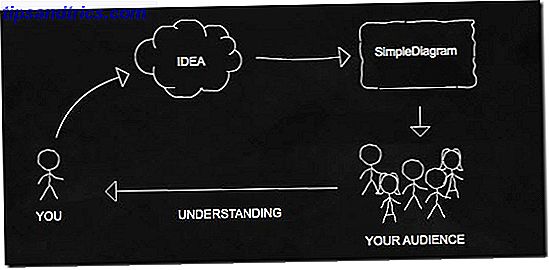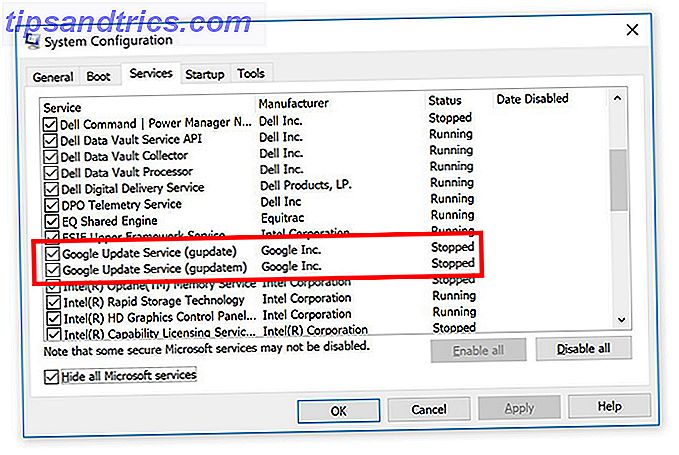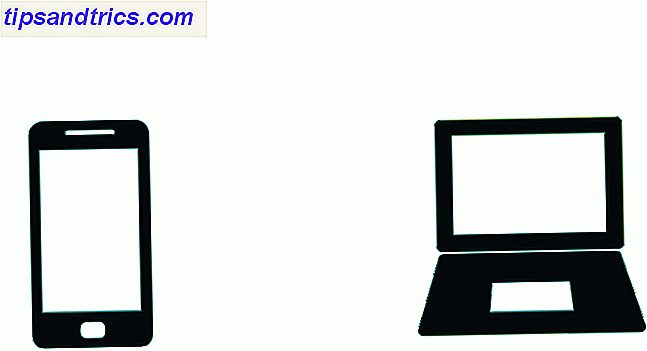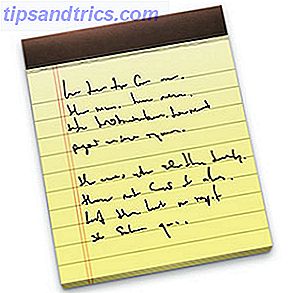 In qualsiasi riepilogo delle applicazioni, mobili o di altro tipo, relative a lavoro, istruzione o GTD, vedrai il conglomerato più avanzato delle applicazioni per prendere appunti. Spesso, le applicazioni già presenti nel sistema operativo vengono ignorate. Probabilmente, questo è perché queste applicazioni generalmente non ammontano a molto. Tuttavia, sui prodotti Apple, lo fanno. L'applicazione Notes che era già disponibile su sistemi iOS come l'iPhone, l'iPod Touch e l'iPad, oggi può essere trovata anche come parte integrante del sistema operativo Mac OS X.
In qualsiasi riepilogo delle applicazioni, mobili o di altro tipo, relative a lavoro, istruzione o GTD, vedrai il conglomerato più avanzato delle applicazioni per prendere appunti. Spesso, le applicazioni già presenti nel sistema operativo vengono ignorate. Probabilmente, questo è perché queste applicazioni generalmente non ammontano a molto. Tuttavia, sui prodotti Apple, lo fanno. L'applicazione Notes che era già disponibile su sistemi iOS come l'iPhone, l'iPod Touch e l'iPad, oggi può essere trovata anche come parte integrante del sistema operativo Mac OS X.
Sinceramente, alcune alternative per prendere appunti hanno un set di funzionalità più ampio; funzionalità "mancanti" dall'applicazione iOS Notes. Per la maggior parte delle persone, tuttavia, ciò sarebbe ridondante al meglio. L'app iOS Notes è un'applicazione notevole, capace e facile da usare che si rivolge alla maggior parte - se non a tutte - delle tue esigenze senza problemi. Per ottenere ancora di più dall'esperienza, controlla i suggerimenti di seguito.
Sincronizza note su dispositivi Apple
Se possiedi più dispositivi Apple, è incredibilmente facile mantenere sincronizzati tutti i tuoi appunti. Lo strumento utilizzato, che è diventato anche una caratteristica di punta di iOS e Mac OS X, è l'integrazione di iCloud. Se sei stato riluttante a "entrare nel cloud" fino ad ora, ora è il momento di fare il prossimo passo. L'integrazione di iCloud è incredibilmente facile da configurare e libera da usare casualmente (sebbene una maggiore capacità di archiviazione dei dati richieda una tariffa annuale).

Apri le preferenze sul tuo dispositivo iOS e / o sul tuo computer Mac OS X e vai alla scheda iCloud. Accedi con il tuo ID Apple e inizia a sincronizzare le tue note. D'ora in poi, ogni pensiero fugace che entri nel tuo iPad viene visualizzato quasi immediatamente anche sul tuo Mac.
Sincronizzazione con servizi di terze parti
Mantenere sincronizzati i tuoi appunti tra il tuo iPhone e il tuo MacBook è molto utile, ma le tue note sono ancora intrappolate su quei dispositivi Apple che si integrano con iCloud. Fortunatamente, l'applicazione Notes ha la capacità di sincronizzarsi anche con i servizi di terze parti, come il tuo account Google. Questo aggiunge un'intera gamma di possibilità aggiuntive.

Ogni volta che aggiungi un account da un servizio supportato nel pannello delle preferenze " Posta, contatti, calendari", puoi scegliere di sincronizzare le note, proprio come puoi sincronizzare posta e calendari. Questo account verrà quindi visualizzato come una cartella separata di note nell'applicazione Notes. Puoi anche modificare l'account delle note predefinite in Impostazioni -> Note sul tuo dispositivo iOS o in Notes -> Account predefinito su Mac OS X.
Visualizza e modifica le note nel tuo browser web
Dovrebbe essere abbastanza ovvio che puoi visualizzare quelle note sincronizzate con un servizio di terze parti attraverso il suddetto servizio, ma c'è un altro modo per accedere alle tue note sincronizzate su iCloud, anche su un dispositivo non Apple. Ovvero, tramite il tuo browser web.

Punta il tuo browser web verso iCloud e accedi con il tuo ID Apple. Vedrai una varietà di applicazioni associate a iCloud; tra questi, l'app Note. È possibile utilizzare questa interfaccia Web per visualizzare e modificare tutte le note sincronizzate tramite iCloud. In effetti, l'interfaccia ha l'aspetto e il sapore delle sue controparti Mac e iOS.
Appunta note specifiche sul tuo desktop Mac OS X.
Se lo desideri, puoi usare Notes sul tuo computer Mac OS X come se fosse l'applicazione Stickies. Cioè, puoi appuntare qualsiasi nota sul tuo desktop. Ora, quando modifichi la nota in qualsiasi altro luogo, la nota sul desktop dovrebbe aggiornarsi quasi immediatamente per riflettere la modifica.

Per appuntare una nota sul desktop, apri l'applicazione Notes. Quindi apri la nota in una finestra separata facendo doppio clic su di essa nella barra laterale sinistra. Se ora chiudi la finestra principale di Notes, questa nota rimarrà sul tuo desktop.
Cambia il carattere predefinito delle note
Il carattere predefinito, opportunamente soprannominato " Notable ", è piacevole per gli occhi. Non va oltre le righe (come Comic Sans), ma conferisce ai tuoi appunti un tocco autentico. Tuttavia, se preferisci un font più standard (e professionale), è anche possibile.

Sul tuo dispositivo iOS, il carattere predefinito può essere modificato andando alla scheda Note in Impostazioni. Puoi scegliere tra l'uso di Notevole, Helvetica e Marker Felt. Su Mac OS X, puoi modificare il carattere predefinito aprendo l'applicazione Notes e andando su Formato -> Font -> Carattere predefinito .
Hai qualche consiglio utile per lavorare con le applicazioni Notes fornite da Apple? Fateci sapere nella sezione commenti qui sotto l'articolo!